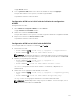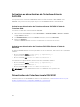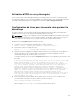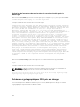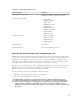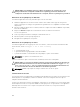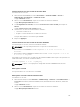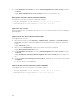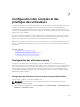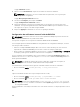Users Guide
La page Réseau s'affiche.
2. Sous les paramètres IPMI, définissez les valeurs des attributs et cliquez sur Appliquer.
Pour plus d'informations sur les options, voir l'Aide en ligne d'iDRAC.
Les paramètres IPMI sur le LAN sont définis.
Configuration d'IPMI sur le LAN à l'aide de l'utilitaire de configuration
d'iDRAC
Configurez IPMI sur le LAN :
1. Dans l'Utilitaire de configuration iDRAC, accédez à Réseau.
La page Paramètres réseau iDRAC s'affiche.
2. Définissez les valeurs des Paramètres PMI.
Pour plus d'informations sur les options, voir l'Aide en ligne de l'utilitaire de configuration d'iDRAC.
3. Cliquez successivement sur Retour, Terminer et Oui.
Les paramètres IPMI sur le LAN sont définis.
Configuration d'IPMI sur le LAN à l'aide de RACADM
Pour configurer IPMI sur le LAN avec la commande set ou config :
1. Activer IPMI sur le LAN :
• Avec la commande config : racadm config -g cfgIpmiLan -o cfgIpmiLanEnable 1
• Avec la commande set : racadm set iDRAC.IPMILan.Enable 1
REMARQUE : Ce paramètre détermine les commandes IPMI exécutées en utilisant l'interface
IPMI sur le LAN. Pour plus d'informations, voir les spécifications IPMI 2.0 sur le site intel.com.
2. Mettez à jour les privilèges du canal IPMI :
• Avec la commande config : racadm config -g cfgIpmiLan -o
cfgIpmiLanPrivilegeLimit <level>
• Avec la commande set : racadm set iDRAC.IPMILan.PrivLimit <level>
où <level> correspond à l'une des valeurs suivantes : 2 (Utilisateur), 3 (Opérateur) ou 4
(Administrateur)
3. Définissez la clé de cryptage du canal LAN IPMI, si nécessaire :
• Avec la commande config : racadm config -g cfgIpmiLan -o cfgIpmiEncryptionKey
<key>
• Avec la commande set : racadm set iDRAC.IPMILan.EncryptionKey <key>
où <key> est une clé de cryptage de 20 caractères au format hexadécimal valide.
REMARQUE : iDRAC IPMI prend en charge le protocole RMCP+. Pour en savoir plus, voir les
spécifications IPMI 2.0 sur le site intel.com.
151